たくぞうです。
今回はニンテンドースイッチのバッテリー交換を自分でやってみたので、交換方法や注意点を紹介します。
- ニンテンドースイッチのバッテリー交換を安く済ませたい人
- ニンテンドースイッチのバッテリー交換の手順が知りたい人
- 純正のバッテリーじゃなくても大丈夫なの?という人
ニンテンドースイッチのバッテリーって劣化するんですね…(あたりまえですよね)。
ニンテンドーにバッテリー交換修理をお願いすると、費用は約5,000円で期間が2週間ぐらいかかるらしいです。
修理に出す時の梱包も面倒な上、期間も長いし費用もかかる…。いいとこなしです。
っということで、Amazonや楽天で売っている互換性のあるバッテリーを買って自分で交換することにしました。
- 費用が半額以下!
- 修理時間は約30分!
- 意外と楽しい!
自分で交換するといいことだらけ!…でもありません。
しっかり、デメリットもあります。
交換または修理をお断りする場合について
当社によらない分解、改造(ソフトウェアを含む)、修理等が行われた痕跡がある場合。
ニンテンドースイッチサポートより引用
このように、バッテリー交換をしたあとの故障については、サポートされない可能性があります。
ニンテンドースイッチのバッテリー交換は、途中で失敗しても自己責任です。ノークレームでよろしくお願いします。
それでは、がんばってバッテリー交換していきましょー!
ニンテンドースイッチのバッテリーを交換したいきさつ
みなさんは興味ないかもしれませんが、一応バッテリー交換のいきさつを説明しておきます。
ニンテンドースイッチのバッテリーは充電式なので、劣化していくのはみなさん知っていると思います。
通常の使い方で「3年〜5年の寿命」らしいです。
でも、わたしがニンテンドースイッチを買ったのは去年の3月ごろ(モンハンライズが発売と同時)でした。
夏ぐらいまでは毎日稼働させていたのですが、なんやらかんやらで稼働させなくなって1年近くテレビスタンドに放置していました。
先日のことです、高3になる娘が「マリオカートがしたい!」と言い出したので、とりあえず中古を買ってきたんですが、肝心のニンテンドースイッチの様子が変なんです…。
ソフトを差し込もうと本体を手に取ってみると…
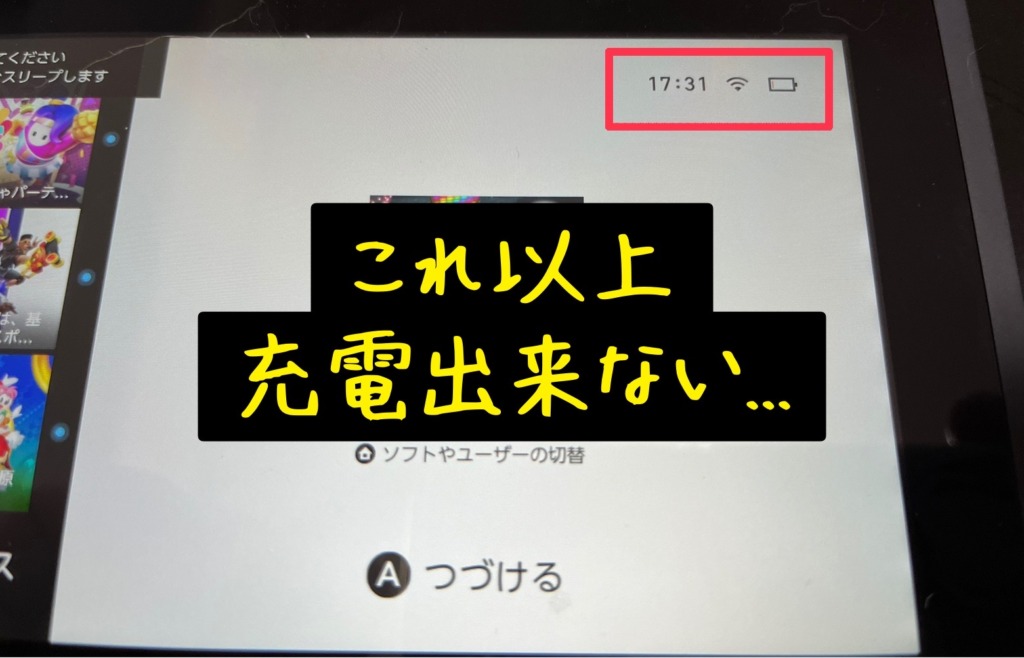
瀕死です…。
まぁ、1年ほったらかしにしてましたから何となく理由も想像できました。
原因は過充電!
テレビスタンドに差しっぱなしだったが。
早速、ネットで「ニンテンドースイッチ バッテリー交換」で検索してわかったことが2つ。
- ニンテンドーに修理依頼をすると、費用は約5,000円・修理期間は約2週間
- 互換性のあるバッテリー交換キットは、費用は約2,000円・修理期間は30分程度、でも自己責任
当然、安くてすぐ修理できる「自分で交換する」というほうを選択するでしょう。
っということで、すぐにポチッた次第です。
ニンテンドースイッチのバッテリー交換キットを紹介
今回購入したニンテンドースイッチのバッテリー交換キットはコチラ。

HEMAJUNという中国の会社が販売している互換バッテリーです。
一見ANKERみたいで、しっかりした包装がされていました。
付属品

内容物は写真の通り。
- バッテリー本体
- ドライバーセット(プラスドライバー2本・ワイ字ドライバー1本)
- ピンセット
- プラスチックヘラ
- 金属ヘラ
- ピック
- 両面テープ(青いフィルムに挟まっているやつです)
特に「ワイ字ドライバー」が無いとどうにもできません。
老眼のわたしにはワイ字ドライバーの区別がつかなかったので、一応かいておきますね。

他の2本(プラスドライバー)と比べると、「小さくて・形が違う」ものがワイ字ドライバーです。
付属品以外で用意しておくと便利なグッズ
付属品だけでも交換作業は可能ですが、用意しておくと便利なグッズがあります。それは…
- テープはがしスプレー
- ガムテープなど
既存のバッテリーの裏側には、かなり強力な両面テープが貼ってあります。
この両面テープをはがす作業が一番大変でした…。
わたしの場合は安さを求めて交換キットを購入したので、テープはがしは購入しませんでした。
安いモノでも500円以上するので、交換のためだけに購入するのは負けた気が…。
テープはがしが無いと10分ぐらいバッテリーと格闘する必要があります。
力もいりますし、かといって無理やりはがそうとすると本体を破損してしまう恐れがありますので、「安全第一でバッテリー交換作業をしたい」という方は準備することをオススメします。
続いてガムテープ類ですが、これは取り外したネジを張り付けて位置を把握するために使います。
意外とたくさんのネジを取り外しますので、組み立てるときに「どのネジをどの部分に取り付けたらいいのか」忘れてしまう可能性が。
また、ネジはかなり小さい(メガネのネジぐらい)ので、紛失を予防するためにもガムテープが便利ですよ。
工具を使うときの注意点
これらの付属工具ですが、使うときに注意したい点があります。
ドライバー類を使用する時は、ネジに対して垂直に使用する
注意しないと、ネジ頭がつぶれてしまって「ネジが回せない」という事になりかねません。
プラスドライバーが2本付属していますが、わたしは小さいドライバーしか使いませんでした。
ニンテンドースイッチのバッテリー交換の手順を紹介
それではニンテンドースイッチのバッテリー交換作業をやっていきましょう。
まずはニンテンドースイッチ本体背面のカバーを取り外します。

本体裏面の四隅にY(ワイ)時型のネジがあります。
ワイ字ドライバーで取り外します。
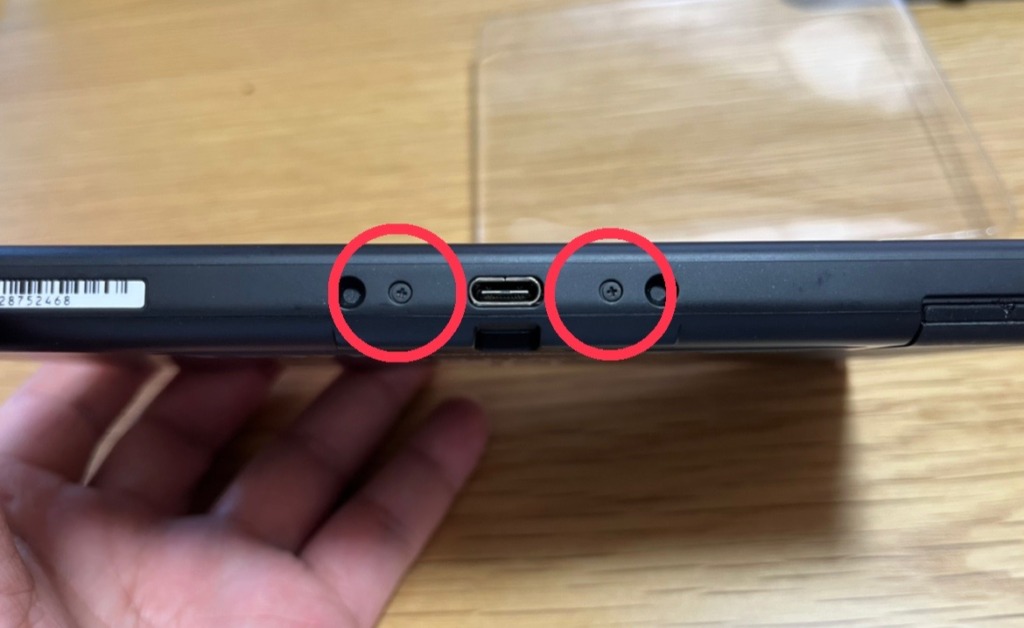
次に本体側面下側にプラス型のネジが2本あります。
プラスドライバーで取り外します。
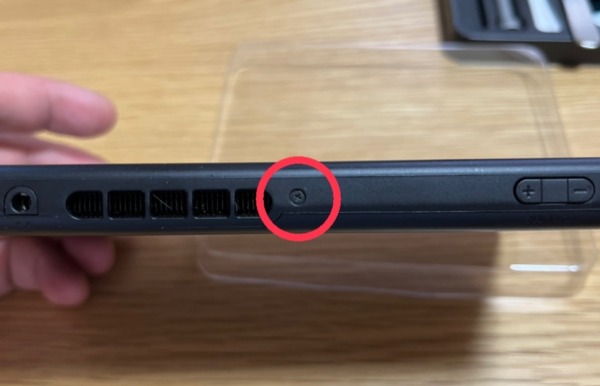
本体側面上側にプラス型のネジが1本あります。
プラスドライバーで取り外します。
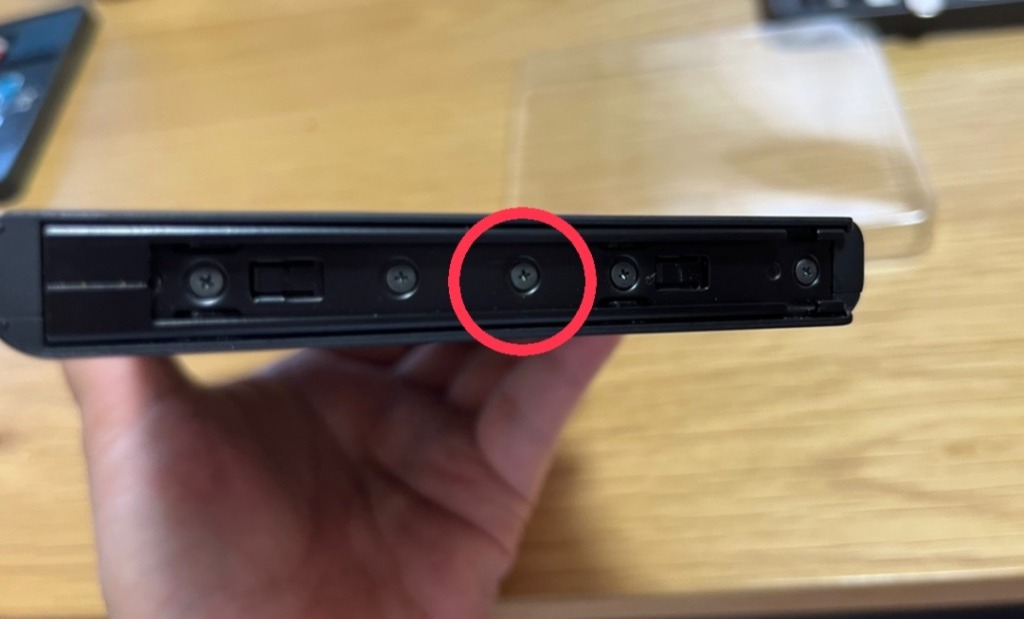
本体側面右側にプラス型のネジがたくさんありますが、ど真ん中のネジだけプラスドライバーで取り外します。
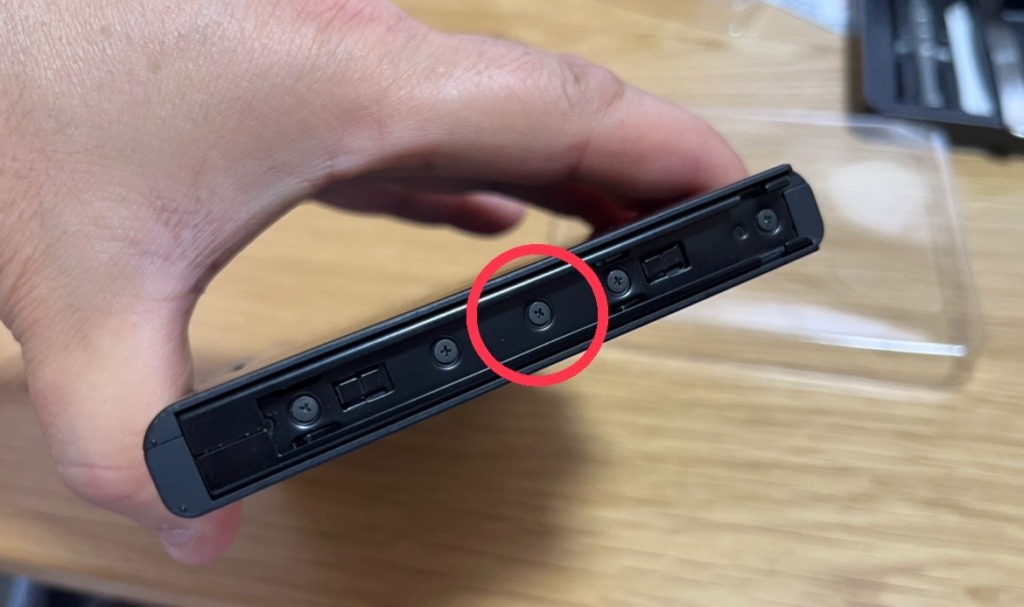
本体側面左側にもプラス型のネジがたくさんありますが、こちらもど真ん中のネジだけプラスドライバーで取り外します。

取り外したネジは位置関係が分かりやすいように保管しておきましょう。
先ほど紹介したガムテープを使うと便利です。
ガムテープを用意するのが面倒なので、プラケースに置いてますが…。

本体背面のSDカードスロットの位置にもプラスネジが1本あります。
SDカードを抜いて、プラスドライバーで取り外します。

説明した全てのネジを取り外したことを確認したら、本体背面カバーを取り外します。
すき間にピックなどをさしこんで少しずつ慎重に作業しましょう。

ゲームソフトの差込口あたりがなかなか外れなかったです。気をつけましょう。
本体背面カバーの取り外しが出来たら、次はSDカードリーダーの取り外しです。

SDカードリーダーの横にプラス型ネジが1本あります。プラスドライバーで取り外します。

ネジだけでなく、SDカードリーダー自体も取り外す必要があります。
SDカードリーダーの基盤を上に上げるとスキマが現れます。
この奥にコネクタが繋がっているので、取り外しましょう。

スキマ(配線コードの下)にピンセットを差し込んで、テコの原理でピンセットの先を上方向に動かします。
SDカードリーダーが取り外せたら、内部プレート(銀色のプレート)を取り外します。

全部で6個のプラス型のネジがありますので、プラスドライバーで取り外します。
ネジが外れたらプレートを取り外します。
ところどころにスキマがあるので、爪やピックなどを差し込むとすぐに取り外せます。
内部プレートを取り外すと、本日のメインディッシュのバッテリーが顔を出しました。
ここからが本番ですよ。

まずはバッテリーのコネクタを外します。

付属の金属ヘラやピンセットを配線コードの下に入れて、これもテコの原理でヘラの先を真上に動かすと簡単に抜けます。

バッテリーの配線コードを上に持ち上げると、ヘラを突っ込めるポイントが現れます。
テープはがしがある方は、ヘラでバッテリーを持ち上げてスキマにスプレーしていきましょう。

金属ヘラで両面テープを少しずつ剥がしながら、スキマにプラスチックヘラやピックを差し込んでいきましょう。

10分の格闘の末バッテリーを取り外せました。
バッテリーの3分の1ぐらいまでヘラの跡があります。
古いバッテリーをポイッして新しいバッテリーを取り付ける準備をします。

両面テープのフィルムを片方剥がしてバッテリーの裏面(ホームベースがある方)に張り付けましょう。
わたしはテープを手に取ってしまったので、右側だけシワシワになってしまいました…。

バッテリーを本体の枠内に適当に張り付けて、コネクタを接続すると完了です。
バッテリーの取り付けが完了したら、あとは組み立てるのみ!

SDカードスロットのコネクタが差し込みにくかったです…。
めっちゃ小さいコネクタなので、位置を合わせて上からピンセットで押し込みました。
しっかり刺さる感触があるので、怪しい場合はピンセットでスポンジをつまんで持ち上げてください。
持ちあがらなければ大丈夫です。

組み立てが完了しました。
あとは電源が入ればOK。
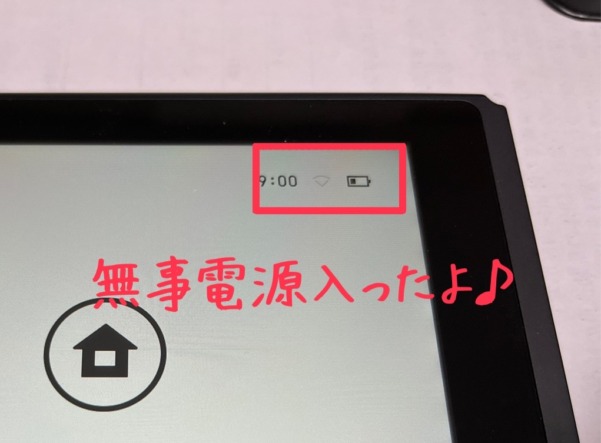
恐る恐る電源を入れてみると…
無事電源が入りましたー!
早速充電してみます♪
まとめ
ニンテンドースイッチのバッテリー交換が無事完了しました。
写真を撮りながら作業をしていましたが、20分ほどで交換作業は完了しました。
付属の工具だけで作業ができたので、初心者の方でも簡単にニンテンドースイッチのバッテリー交換が可能です。
「最近バッテリーの持ちが悪くなってきたなー」と感じる方は、是非ご自分でやってみてください。
- 費用が半額以下!
- 修理時間は約30分!
- 意外と楽しい!
ニンテンドーにお願いするよりかなりお得です。
ただ最初に書いたように、バッテリー交換をしたあとの故障については、サポートされない可能性があります。
ニンテンドースイッチのバッテリー交換は、途中で失敗しても自己責任です。
それでは、早速マリオカートをプレイしてきま~す!!







コメント